
Du er muligvis ikke klar til at acceptere Linux som dit skrivebord endnu, men du kan stadig bruge det til at gemme din Windows-pc - uanset om du har brug for at nulstille adgangskoder, gendanne slettede filer eller scanne efter vira, her er hvordan du gør det.
Hvad vi skal gøre i dag er at lede dig gennem nogle af de mest nyttige måder, hvorpå du kan reparere din Windows-pc ved hjælp af en Ubuntu Live CD, men husk at de fleste af disse opgaver kan udføres med enhver version af Linux.
Billede ændret fra Smuggle559's Broken Windows
Lav din Ubuntu Live CD
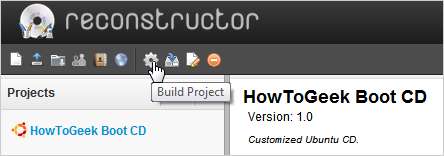
Den første ting, du vil gøre, er at lave din egen Ubuntu Live CD , og mens du bare kan brænd et ISO-billede på en disk og kalde det en dag, vil du måske tænke over oprettelse af en tilpasset live CD ved hjælp af rekonstruktør , som kan omfatte brugerdefinerede applikationer, der ikke er inkluderet som standard.
Alternativ: Lav din Ubuntu Live USB
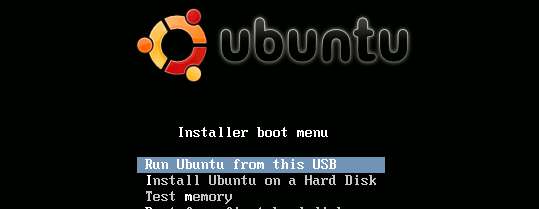
Da det ikke altid er den mest bekvemme ting i verden at bære en CD rundt, vil du måske også Opret en Ubuntu Live USB , som ikke er andet end et flashdrev, der har en kopi af Linux installeret, som du kan bruge til at starte direkte op i Linux meget hurtigere end at bruge en CD. Hvis du virkelig vil have lyst, kan du Opret et vedvarende Ubuntu-flashdrev der gemmer dine indstillinger.
Det eneste problem med denne metode er, at ikke alle pc'er understøtter opstart fra et flashdrev, og at ældre pc'er ikke kun har større sandsynlighed for problemer, men det er dem, der er mindre tilbøjelige til at starte fra et flashdrev - så du får ønsker også at opbevare en Live CD.
Tip: Du kan også læg en kopi af Windows 7 på et flashdrev , hvilket er meget nyttigt for ved hjælp af Systemgendannelse at rette en pc, der ikke kan startes.
Skift eller nulstil din adgangskode
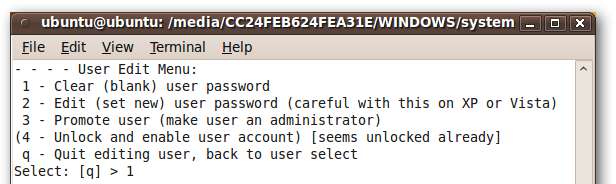
Måske er en af de nemmeste måder at bruge Linux til at rette Windows på, når du prøver at gendanne en glemt adgangskode - alt hvad du skal gøre er at starte den op og køre et par kommandoer, og din adgangskode nulstilles. Det er virkelig så simpelt som det. Her er et par måder, du kan gøre dette på både Windows og Linux:
- Skift eller nulstil Windows-adgangskode fra en Ubuntu Live-cd
- Nulstil din Ubuntu-adgangskode nemt fra Live CD
- Skift din glemte Windows-adgangskode med Linux System Rescue CD
Den sidste bruger naturligvis ikke Ubuntu Live CD, men System Rescue CD er også et godt værktøj, så vi regnede med, at vi ville medtage den på listen.
Diagnostiser Windows- eller hardwareproblemer
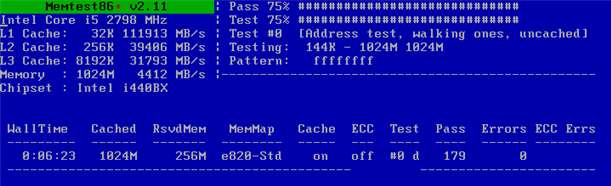
Der er en række måder, hvorpå du kan bruge Ubuntu til at diagnosticere hardwareproblemer, men den første er virkelig indlysende, når du først tænker over det - bare start Live CD'en, og start med at køre nogle applikationer og test al hardware fra et fungerende Linux-miljø. . Hvis systemet fungerer fint i Linux, er problemet sandsynligvis et Windows-, virus- eller driverproblem.
Du kan også køre et antal værktøjer for nærmere at kontrollere hardwarekomponenterne - for eksempel kan memtest86 + udføre seriøse test på dit system-RAM for at sikre, at du ikke har nogen problemer der, eller du kan bruge CPU-burn til at teste ud din CPU og bundkort.
Diagnostiser pc-hardwareproblemer med en Ubuntu Live CD
Klon din harddisk

Hvis du lige har udskiftet din harddisk med en ny, eller du bare vil oprette en sikkerhedskopi af hele dit system, kan du bruge Ubuntu Live CD til at lave en klon af dit drev, lave et drevbillede eller endda overføre der kører billede på tværs af netværket til en anden computer til opbevaring. Her er et par af de måder, vi har dækket:
- Klon en harddisk ved hjælp af en Ubuntu Live CD
- Lav et drevbillede ved hjælp af en Ubuntu Live CD
- Overfør et drevbillede over et netværk ved hjælp af en Ubuntu Live CD
Selvfølgelig skal du sørge for at læse vores guide til nøjagtigt hvilke filer du skal sikkerhedskopiere fra din Windows-pc , og hold din pc sikkerhedskopieret hele tiden, men i en knivspids er det meget nyttigt at kunne lave en klon af din harddisk.
Gendan data (som en retsmedicinsk ekspert)

Du behøver ikke gå i skole for at blive retsmedicinsk ekspert - læs bare vores artikel, så kan du gendanne slettede filer ved hjælp af et antal værktøjer direkte fra kommandolinjen. Hvis du er en seriøs nørd, er det et meget nyttigt sæt færdigheder, du kan føje til dit nørdecv.
Gendan data som en retsmedicinsk ekspert ved hjælp af en Ubuntu Live CD
Gendan slettede filer
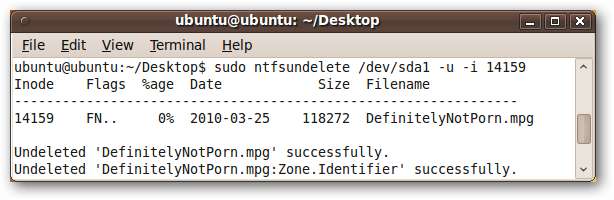
Ved et uheld slettet nogle filer fra din pc, som du virkelig har brug for tilbage? Du kan bruge en Ubuntu Live CD til at gendanne filerne med et par tastetryk fra terminalen og få dig selv i gang igen på ingen tid.
Selvfølgelig, hvis din pc kan starte i Windows helt fint, bør du sandsynligvis læse vores guide til gendannelse af utilsigtede slettede filer , men hvis din pc ikke kan startes på grund af en virus eller noget andet, er det en meget nyttig teknik at lære.
Gendan slettede filer på en NTFS-harddisk fra en Ubuntu Live CD
Scan din Windows-pc for vira
Virusrensning er en af de mest almindelige reparationsopgaver, når du beskæftiger dig med en Windows-pc, og Ubuntu Live CD kan virkelig hjælpe dig her, da der er en række meget gode antivirusprogrammer, der har Linux-versioner i disse dage. Alt hvad du skal gøre er at gå ind i Synaptic pakkehåndtering, søge efter Avast og installere det i live cd-sessionen.
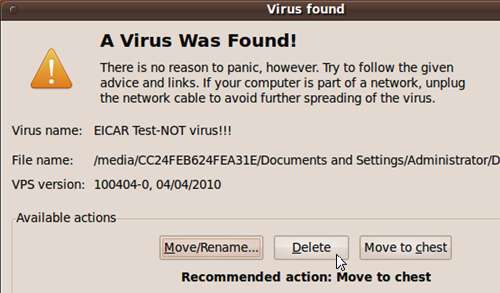
Der er faktisk et par flere trin til det, men det er en ret let proces. Du skal ikke bekymre dig om at installere software under en live cd-session, fordi den kun er installeret i hukommelsen ... Når du genstarter, er den væk. Klik på linket for den fulde gennemgang.
Scan en Windows-pc for vira fra en Ubuntu Live CD
Tør sikkert din pc's harddisk ud
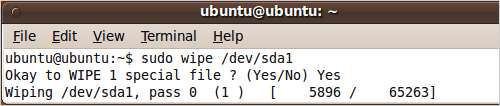
Hvis du har brug for at give væk eller sælge en pc til en anden, eller hvis du bare vil være helt sikker på, at din harddisk er ren, kan du bruge Ubuntu Live CD til at tørre drevet. Denne sletning vil være sikker, hvor hvert stykke data overskrives for at sikre, at ingen kan gendanne noget.
Selvfølgelig, hvis du har brug for at tørre drev ofte, ville du have det bedre gør dig selv en kopi af boot og nuke i stedet , bare fordi det kræver færre trin, men hvis alt hvad du har praktisk er din pålidelige Ubuntu live cd, fungerer denne metode perfekt.
Brug en Ubuntu Live CD til at tørre din pc's harddisk sikkert
Reparer beskadigede backup-cd'er
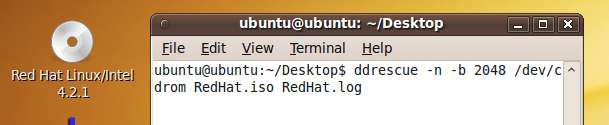
Har du en backup-cd, der er for ridset til at læse meget godt? Du kan bruge ddrescue-værktøjet fra kommandolinjen til at gendanne så meget information fra den disk som muligt, og det er virkelig ikke så svært. Bare start på Live CD og følg vores guide for at gendanne nogle filer.
Redd gamle, beskadigede cd'er med en Ubuntu Live-cd
Få adgang til eller sikkerhedskopier filer fra din døde Windows-pc
Hvis din pc bare ikke starter, eller du ikke kan komme ind i den, fordi den er oversvømmet med vira, kan du bruge en Ubuntu live cd som en hurtig måde at få adgang til dine filer og kopiere dem til en anden pc eller ekstern køre. Processen er enkel nok ... Monter bare drevet fra live cd-sessionen og kortlæg et drev til en anden maskine.
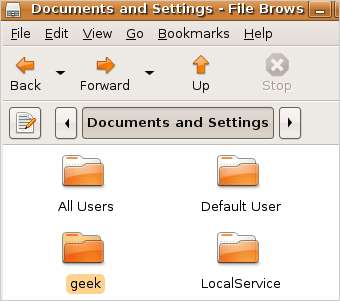
Hvis du vil flytte filerne fra pc'en til en anden computer på dit netværk eller blot sikkerhedskopiere dem til et eksternt drev, kan du læse gennem en af disse vejledninger for at komme i gang.
- Flyt filer fra en svigtende pc med en Ubuntu Live CD
- Brug Ubuntu Live CD til at sikkerhedskopiere filer fra din døde Windows-computer
Bemærk: de to artikler dækker det samme generelle emneområde, men den første har meget mere dækning af at flytte filerne til en anden pc, mens den anden artikel dækker nogle manuelle tip til fejlfinding af problemer med installation af Windows-disken.
Bonus: Brug Ubuntu Live CD til at søge uden spor
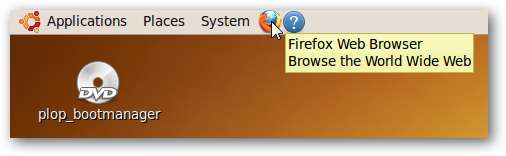
Dette er ikke en gendannelsesteknik, men har du nogensinde overvejet, at en Ubuntu Live CD er den ultimative måde at gennemse uden at efterlade spor? Da der ikke er noget installeret overalt, er der ingen logfiler, cookies eller cacher at se igennem. Læs vores guide for at lære, hvordan du også aktiverer Flash i Live CD-sessionen.
Sådan surfer du uden spor med en Ubuntu Live CD
Der er på ingen måde, at vi har dækket alle de gode måder, du kan bruge Linux til at gemme Windows på - så hvad er dine yndlings tip? Del dem med dine kolleger i kommentarerne.






